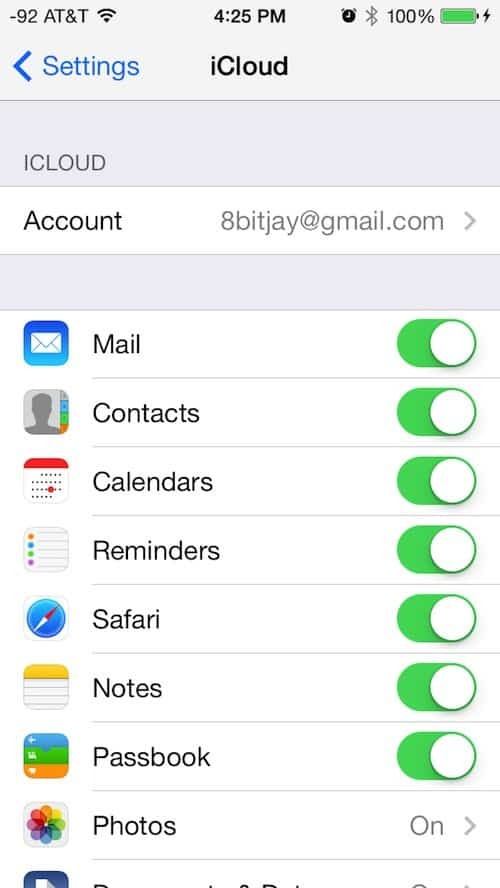Comment installer des thèmes de papier peint dans Windows 10
Microsoft Windows 10 / / March 18, 2020
Je ne passe pas beaucoup de temps à regarder le bureau Windows, mais c'est agréable d'avoir un beau fond d'écran à regarder de temps en temps.
Je ne passe pas beaucoup de temps à regarder le bureau Windows, mais c'est agréable d'avoir un beau fond d'écran à regarder de temps en temps. Avec l'introduction de Windows 7, Microsoft a ajouté une option de thème de fond d'écran aux paramètres de personnalisation. Cette fonctionnalité est devenue une grande partie de promouvoir Windows 7 pendant un certain temps et a même eu une vitrine de papier peint hebdomadaire sur le blog officiel de Windows. Depuis la sortie de Windows 8, la fonctionnalité a été minimisée, mais elle est toujours disponible et facile à configurer. Nous allons jeter un coup d'oeil.
Téléchargez et installez un thème de papier peint dans Windows 10
Cliquez sur Démarrer> Paramètres> Personnalisation, sélectionnez l'onglet Thèmes, puis cliquez sur Paramètres des thèmes.
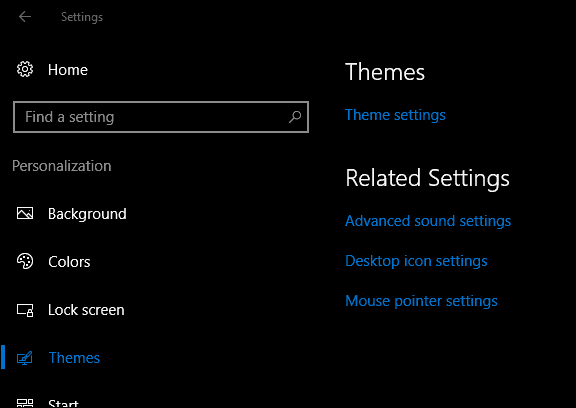
Cela lancera l'interface de personnalisation des thèmes classiques. Si vous utilisiez précédemment des thèmes dans les anciennes versions de Windows, vous trouverez tous vos thèmes existants ainsi que les thèmes par défaut fournis avec Windows 10. Pour télécharger des thèmes supplémentaires, cliquez sur le
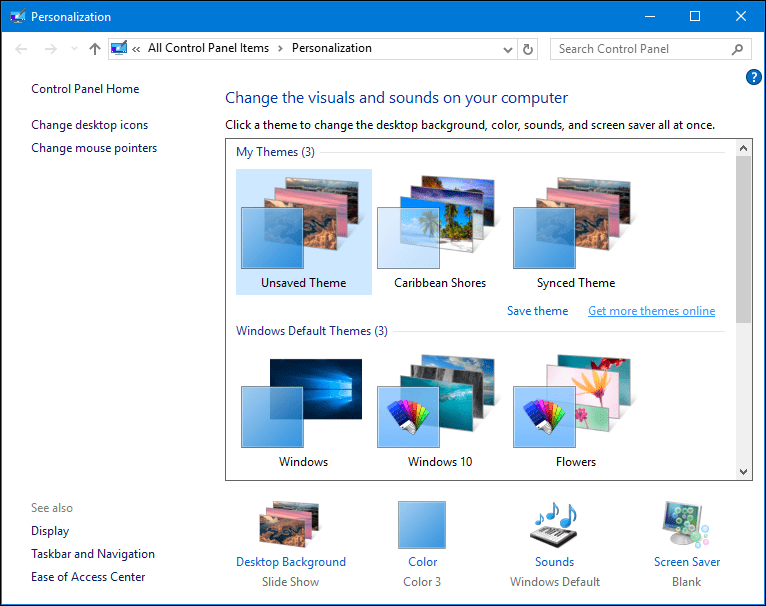
La galerie de personnalisation propose une collection de thèmes de papier peint pour différentes occasions; certains d'entre eux comprennent des animaux, des merveilles naturelles, des paysages et des panoramas pour les moniteurs à écran large.
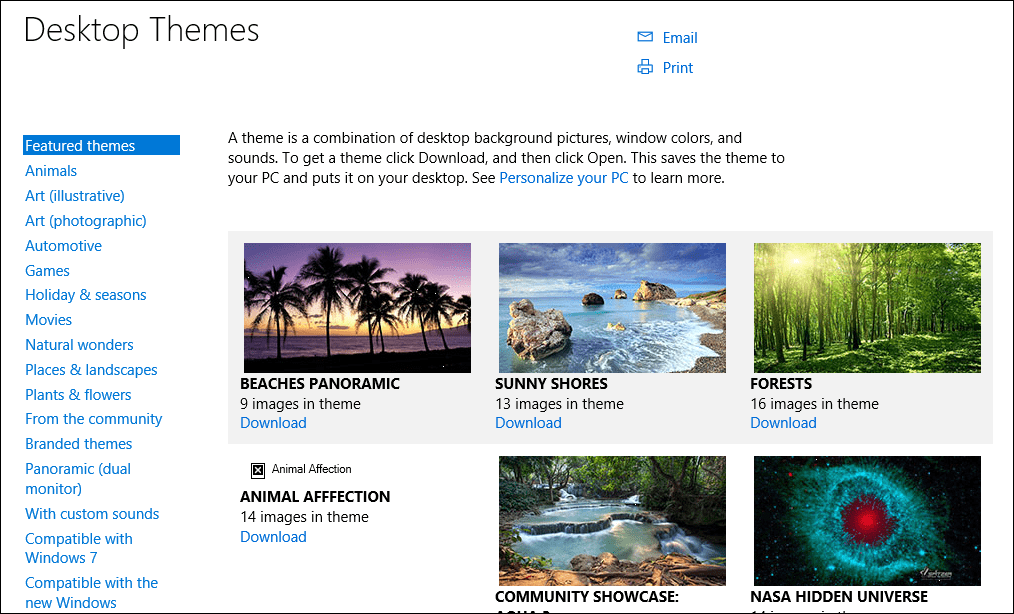
Lorsque vous trouvez un thème de votre choix, cliquez sur le lien Télécharger, puis sur Enregistrer.
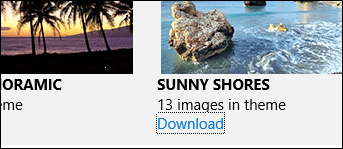
Double-cliquez sur le fichier de thème pour le développer et l'installer.
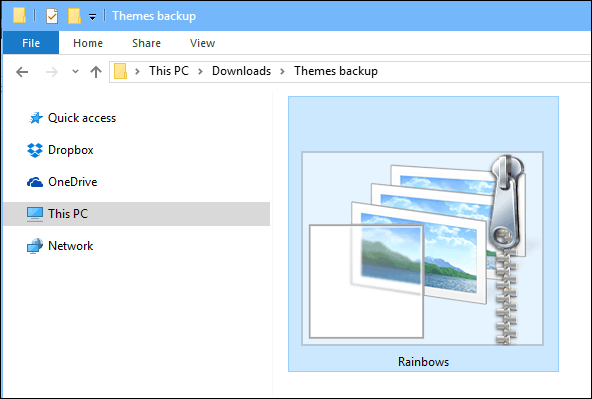
Le thème sera ajouté à la galerie de personnalisation où vous pourrez le personnaliser davantage en choisissant une couleur ou en supprimant le papier peint du diaporama.
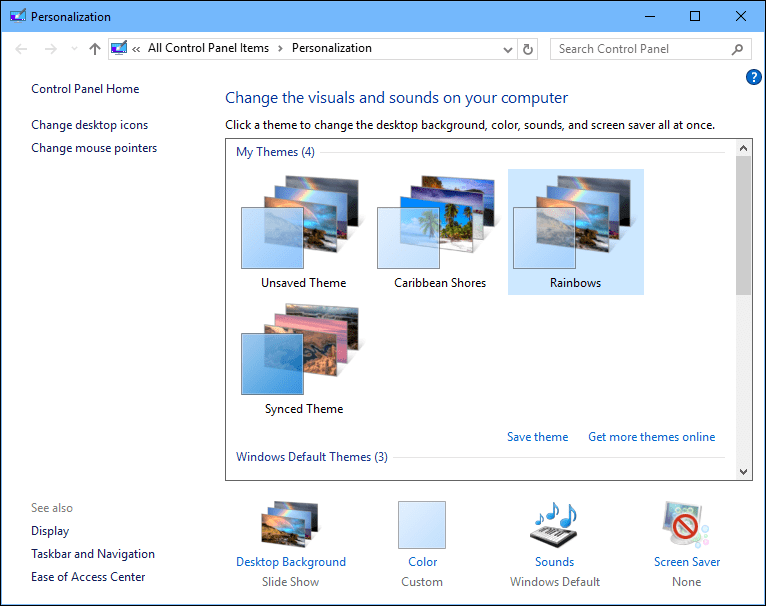
Un changement notable dans les thèmes de la personnalisation est la façon dont vous les créez et les partagez. Vous pouvez maintenant le faire en organisant d'abord les fonds d'écran dans des dossiers séparés. Dans le paramètre Personnalisation, cliquez sur Arrière-plans> cliquez sur Parcourir sous Choisissez des albums pour votre diaporama, sélectionnez le dossier contenant vos fonds d'écran.

Revenez à la fenêtre de personnalisation classique, cliquez avec le bouton droit sur le thème non enregistré, puis cliquez sur Enregistrer le thème pour le partager.
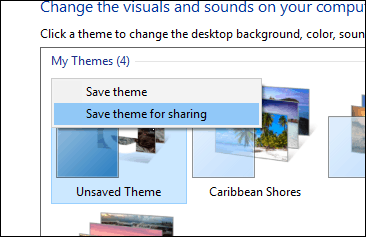
Donnez-lui un nom puis cliquez sur Enregistrer.
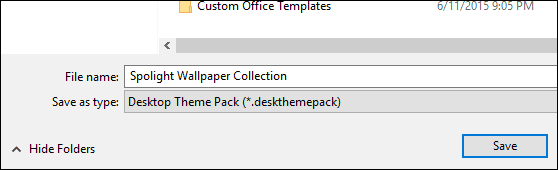
Windows 10 a également introduit de nouvelles options de personnalisation en arrière-plan. La fonctionnalité Windows Spotlight ajoute dynamiquement une nouvelle expérience à votre écran de verrouillage. Certaines images sont superbes, mais Microsoft n'a pas facilité leur enregistrement. Consultez notre article précédent pour obtenir des instructions comment trouver et conserver les arrière-plans Windows Spotlight. Vous avez aimé personnaliser votre bureau Windows ou vous préférez garder les choses simples comme de la vanille? Faites le nous savoir dans les commentaires.